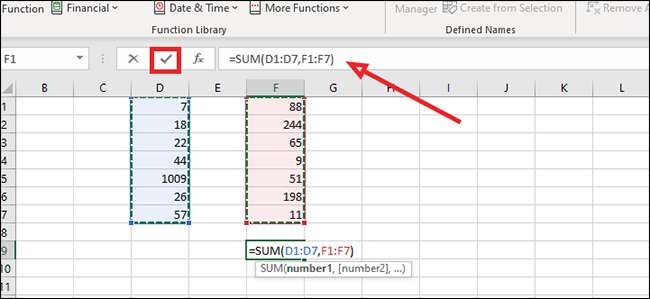[삼]
Microsoft Excel은 복잡한 계산 및 수식으로 알려져 있지만 간단한 산술에서는 슬프게도 없습니다. 여러 셀에서 숫자 합을 찾는 것과 같이 간단한 수학 문제에 대한 해결책을 찾는 방법이 여러 가지가 있습니다.
인접한 열이나 셀에서 숫자의 합을 찾는 것
Excel에서 사각형의 합계를 계산하는 가장 빠른 방법은 단순히 숫자 목록을 강조 표시하고 화면의 오른쪽 하단을 확인하는 것입니다. 여기에서는 선택한 셀의 합계뿐만 아니라 그 평균 및 추가하는 셀 수의 합계를 찾을 수 있습니다.
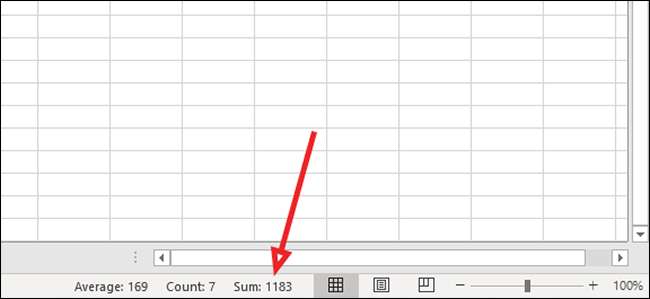
그러나 우리는 당신이 통합 문서 자체에 합계를 추가하려고한다고 가정합니다. 이 경우 추가 할 숫자를 강조 표시하십시오.
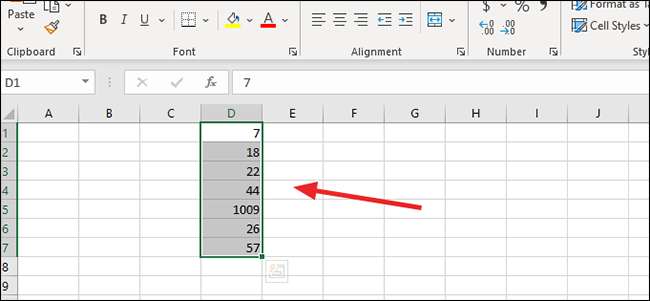
"수식"탭에서 "Autosum"을 클릭하여 숫자 목록의 합계를 찾습니다. 클릭하면 Excel은 자동 으로이 목록의 하단에 합계를 자동으로 추가합니다.

또는 수식을 입력 할 수 있습니다
= SUM (D1 : D7)
수식 표시 줄에서 "Enter"키보드의 "Enter"를 누르거나 수식 막대에서 확인 표시를 클릭하여 수식을 실행하십시오. 괄호 안의 문자와 숫자를 괄호 안에 들어 올리십시오.
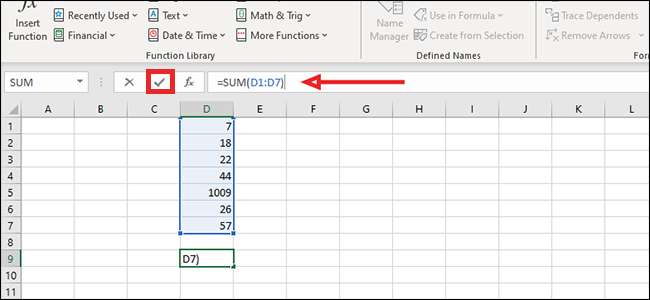
비 인접한 열 또는 셀에서 숫자의 합을 찾는 것
통합 문서에서 빈 셀을 클릭하십시오. 이 비 인접한 열의 합계를 표시하려는 셀이어야합니다.
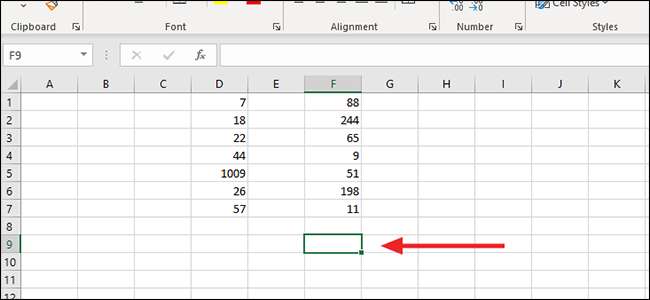
"수식"탭에서 "Autosum"오른쪽에있는 화살표 아이콘을 클릭하십시오.

"합계"를 선택하십시오.

시리즈의 첫 번째 숫자를 클릭하십시오.
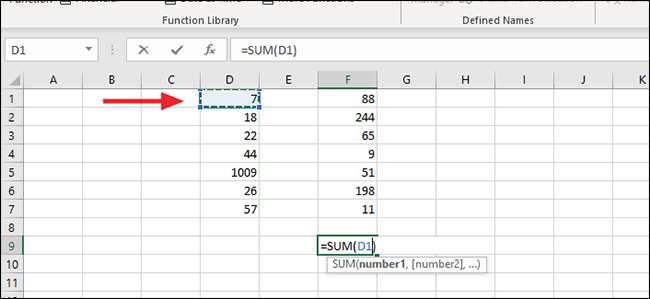
"Shift"버튼을 누른 다음 해당 열의 마지막 번호를 클릭하여 그 중간의 모든 숫자를 선택하십시오.
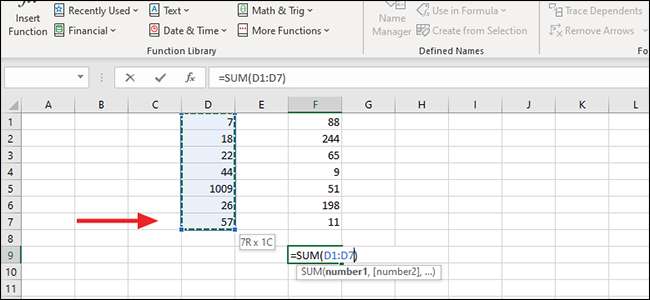
숫자의 두 번째 열을 추가하려면 Ctrl을 누르고 첫 번째 숫자에서 마지막 번호에서 마지막으로 스크롤하십시오. 또는 수식을 추가 할 수 있습니다
= SUM (D1 : D7, F1 : F7)
수식 바에. 귀하의 필요에 맞게 괄호 안에 셀을 교환하십시오.
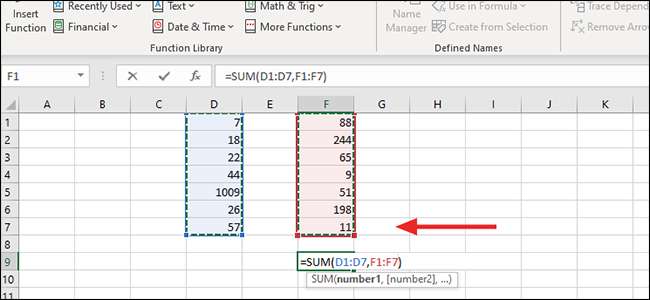
키보드의 "Enter"버튼이나 수식 막대의 체크 표시를 눌러 수식을 실행하십시오.